 [파이썬 그래프] simp 방법 p값 변화 그래프
import matplotlib.pyplot as pltimport numpy as np# 밀도 계산 함수def simp_density(x, p): return x ** p# 디자인 변수x = np.linspace(0, 1, 100)# 페널티 팩터 값penalization_factors = [1, 2, 3, 4]colors = ['blue', 'orange', 'red', 'green']# 그래프 그리기plt.figure(figsize=(10, 6))for p, color in zip(penalization_factors, colors): density = simp_density(x, p) plt.plot(x, density, label=f'p = {p}', color=color)# 끝점..
2024. 6. 8.
[파이썬 그래프] simp 방법 p값 변화 그래프
import matplotlib.pyplot as pltimport numpy as np# 밀도 계산 함수def simp_density(x, p): return x ** p# 디자인 변수x = np.linspace(0, 1, 100)# 페널티 팩터 값penalization_factors = [1, 2, 3, 4]colors = ['blue', 'orange', 'red', 'green']# 그래프 그리기plt.figure(figsize=(10, 6))for p, color in zip(penalization_factors, colors): density = simp_density(x, p) plt.plot(x, density, label=f'p = {p}', color=color)# 끝점..
2024. 6. 8.
 [파이썬 matplotlib] 그래프 축 눈금값 크기 설정
그래프 축 눈금값의 크기를 설정하는 방법입니다. xticks 또는 yticks 메소드 안에 fontsize 옵션을 설정해 주면 됩니다. 예시는 아래와 같습니다. import matplotlib.pyplot as plt import pandas as pd md=pd.DataFrame( {'X':[1,2,3],'Y':[2,4,10] } ) #그래프 생성 plt.plot(md['X'],md['Y']) #축 눈금 설정 plt.xticks([0,2,4],fontsize=15) plt.yticks([1,2,3,4,10],fontsize=20) #그래프 출력 plt.show()
2022. 3. 28.
[파이썬 matplotlib] 그래프 축 눈금값 크기 설정
그래프 축 눈금값의 크기를 설정하는 방법입니다. xticks 또는 yticks 메소드 안에 fontsize 옵션을 설정해 주면 됩니다. 예시는 아래와 같습니다. import matplotlib.pyplot as plt import pandas as pd md=pd.DataFrame( {'X':[1,2,3],'Y':[2,4,10] } ) #그래프 생성 plt.plot(md['X'],md['Y']) #축 눈금 설정 plt.xticks([0,2,4],fontsize=15) plt.yticks([1,2,3,4,10],fontsize=20) #그래프 출력 plt.show()
2022. 3. 28.
 [파이썬 matplotlib] 그래프 축 눈금 회전하기
그래프 축 눈금을 회전할 때는, 축 눈금을 설정한 뒤 rotation 옵션에 원하는 회전각도를 넣어주면 됩니다. 양수가 반시계방향, 음수가 시계방향 회전입니다. import matplotlib.pyplot as plt import pandas as pd md=pd.DataFrame( {'X':[1,2,3],'Y':[2,4,10] } ) #그래프 생성 plt.plot(md['X'],md['Y']) #축 눈금 설정 plt.xticks([0,2,4],rotation=-45) plt.yticks([1,2,3,4,10],rotation=90) #그래프 출력 plt.show()
2022. 3. 18.
[파이썬 matplotlib] 그래프 축 눈금 회전하기
그래프 축 눈금을 회전할 때는, 축 눈금을 설정한 뒤 rotation 옵션에 원하는 회전각도를 넣어주면 됩니다. 양수가 반시계방향, 음수가 시계방향 회전입니다. import matplotlib.pyplot as plt import pandas as pd md=pd.DataFrame( {'X':[1,2,3],'Y':[2,4,10] } ) #그래프 생성 plt.plot(md['X'],md['Y']) #축 눈금 설정 plt.xticks([0,2,4],rotation=-45) plt.yticks([1,2,3,4,10],rotation=90) #그래프 출력 plt.show()
2022. 3. 18.
 [파이썬 matplotlib] 그래프 축 눈금 값을 원하는 값으로
축 눈금을 설정한 뒤, 눈금 값을 리스트로 입력해주면 됩니다. 아래 예시를 참고하세요. import matplotlib.pyplot as plt import pandas as pd md=pd.DataFrame( {'X':[1,2,3],'Y':[2,4,10] } ) #그래프 생성 plt.plot(md['X'],md['Y']) #축 눈금 설정 plt.xticks([0,2,4],['a','b','c']) plt.yticks([1,2,3,4,10],['A','B','C','D','E']) #그래프 출력 plt.show()
2022. 3. 18.
[파이썬 matplotlib] 그래프 축 눈금 값을 원하는 값으로
축 눈금을 설정한 뒤, 눈금 값을 리스트로 입력해주면 됩니다. 아래 예시를 참고하세요. import matplotlib.pyplot as plt import pandas as pd md=pd.DataFrame( {'X':[1,2,3],'Y':[2,4,10] } ) #그래프 생성 plt.plot(md['X'],md['Y']) #축 눈금 설정 plt.xticks([0,2,4],['a','b','c']) plt.yticks([1,2,3,4,10],['A','B','C','D','E']) #그래프 출력 plt.show()
2022. 3. 18.
 [파이썬 matplotlib] 그래프 축 눈금 설정 (ticks)
그래프 축 눈금 설정하는 메소드는 아래와 같습니다. x축 눈금 설정 메소드 : xticks y축 눈금 설정 메소드 : yticks 아래 예시를 통해 사용 방법을 알아봅시다. import matplotlib.pyplot as plt import pandas as pd md=pd.DataFrame( {'X':[1,2,3],'Y':[2,4,10] } ) #그래프 생성 plt.plot(md['X'],md['Y']) #축 눈금 설정 plt.xticks([0,2,4]) plt.yticks([1,2,3,4,10]) #그래프 출력 plt.show()
2022. 3. 18.
[파이썬 matplotlib] 그래프 축 눈금 설정 (ticks)
그래프 축 눈금 설정하는 메소드는 아래와 같습니다. x축 눈금 설정 메소드 : xticks y축 눈금 설정 메소드 : yticks 아래 예시를 통해 사용 방법을 알아봅시다. import matplotlib.pyplot as plt import pandas as pd md=pd.DataFrame( {'X':[1,2,3],'Y':[2,4,10] } ) #그래프 생성 plt.plot(md['X'],md['Y']) #축 눈금 설정 plt.xticks([0,2,4]) plt.yticks([1,2,3,4,10]) #그래프 출력 plt.show()
2022. 3. 18.
 [파이썬 matplotlib] 분할된 그래프 범례 넣기 (legend)
화면을 분할하여 여러개의 그래프를 그린 경우 범례를 넣는 방법을 예시를 통해 알아봅시다. plot 메소드로 그래프를 생성할 때, label 옵션을 지정해주어야 합니다. label 에 입력된 이름이 범례에 출력됩니다. import matplotlib.pyplot as plt import pandas as pd md=pd.DataFrame( {'X':[1,2,3],'Y1':[2,1,5], 'Y2':[2,4,10] } ) #figure,ax 만들기 fig,ax=plt.subplots(1,2) #그래프 그리기 ax[0].plot(md['X'],md['Y1'],color='r',label="ax01") ax[0].plot(md['X'],md['Y2'],color='b',label="ax02") ax[1].plot..
2022. 3. 18.
[파이썬 matplotlib] 분할된 그래프 범례 넣기 (legend)
화면을 분할하여 여러개의 그래프를 그린 경우 범례를 넣는 방법을 예시를 통해 알아봅시다. plot 메소드로 그래프를 생성할 때, label 옵션을 지정해주어야 합니다. label 에 입력된 이름이 범례에 출력됩니다. import matplotlib.pyplot as plt import pandas as pd md=pd.DataFrame( {'X':[1,2,3],'Y1':[2,1,5], 'Y2':[2,4,10] } ) #figure,ax 만들기 fig,ax=plt.subplots(1,2) #그래프 그리기 ax[0].plot(md['X'],md['Y1'],color='r',label="ax01") ax[0].plot(md['X'],md['Y2'],color='b',label="ax02") ax[1].plot..
2022. 3. 18.
 [파이썬 matplotlib] 꺾은선 그래프 + 계단
계단 형태의 그래프를 그릴 때는 drawstyle 옵션에 'steps-post'를 입력하시면 됩니다. import matplotlib.pyplot as plt import numpy as np import pandas as pd #데이터 생성 df1=pd.DataFrame({'X':[45,50,64,72,77],'Y':[155,165,177,187,177]}) #그래프생성 plt.plot(df1['X'],df1['Y'],color='blue',linestyle='dashed',marker='o') plt.plot(df1['X'],df1['Y'],color='blue',drawstyle='steps-post',marker='o') #그래프 정보 설정 plt.xlim(40, 80) #x축 범위 plt.yli..
2022. 3. 16.
[파이썬 matplotlib] 꺾은선 그래프 + 계단
계단 형태의 그래프를 그릴 때는 drawstyle 옵션에 'steps-post'를 입력하시면 됩니다. import matplotlib.pyplot as plt import numpy as np import pandas as pd #데이터 생성 df1=pd.DataFrame({'X':[45,50,64,72,77],'Y':[155,165,177,187,177]}) #그래프생성 plt.plot(df1['X'],df1['Y'],color='blue',linestyle='dashed',marker='o') plt.plot(df1['X'],df1['Y'],color='blue',drawstyle='steps-post',marker='o') #그래프 정보 설정 plt.xlim(40, 80) #x축 범위 plt.yli..
2022. 3. 16.
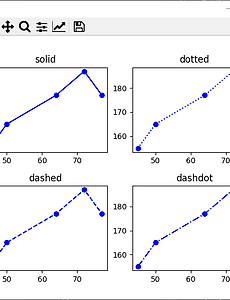 [파이썬 matplotlib] 그래프 선 종류 (linestyle)
주로 사용하는 선 종류는 아래 네가지입니다. plot 메소드 내부에 linestyle 옵션으로 설정합니다. - solid - dotted - dashed - dashdot 각각 그려보면 아래와 같습니다. import matplotlib.pyplot as plt import numpy as np import pandas as pd #데이터 생성 df1=pd.DataFrame({'X':[45,50,64,72,77],'Y':[155,165,177,187,177]}) #그래프생성 fig,ax=plt.subplots(2,2) ax[0,0].plot(df1['X'],df1['Y'],color='blue',linestyle='solid',marker='o') ax[0,1].plot(df1['X'],df1['Y'],c..
2022. 3. 15.
[파이썬 matplotlib] 그래프 선 종류 (linestyle)
주로 사용하는 선 종류는 아래 네가지입니다. plot 메소드 내부에 linestyle 옵션으로 설정합니다. - solid - dotted - dashed - dashdot 각각 그려보면 아래와 같습니다. import matplotlib.pyplot as plt import numpy as np import pandas as pd #데이터 생성 df1=pd.DataFrame({'X':[45,50,64,72,77],'Y':[155,165,177,187,177]}) #그래프생성 fig,ax=plt.subplots(2,2) ax[0,0].plot(df1['X'],df1['Y'],color='blue',linestyle='solid',marker='o') ax[0,1].plot(df1['X'],df1['Y'],c..
2022. 3. 15.
 [파이썬 matplotlib] 그래프 종횡비 설정하기, 그래프 비율 설정하기
설명은 주석으로 대신합니다. 종횡비는 .set_aspect 메소드를 사용합니다. import pandas as pd import matplotlib.pyplot as plt #plot1 데이터 생성 df1=pd.DataFrame({'x':[100,150,200],'y':[100,150,200]}) #plot1 그래프 생성 ax1=plt.subplot(211) #화면을 2행1열로 나눈 것중 첫번째 ax1.plot(df1['x'],df1['y'],color='blue',linestyle='',marker='o') ax1.set_xlim(100, 200) #x축 범위 ax1.set_ylim(100, 200) #y축 범위 ax1.set_xlabel('Weight') #x 라벨 ax1.set_ylabel('Hei..
2022. 3. 7.
[파이썬 matplotlib] 그래프 종횡비 설정하기, 그래프 비율 설정하기
설명은 주석으로 대신합니다. 종횡비는 .set_aspect 메소드를 사용합니다. import pandas as pd import matplotlib.pyplot as plt #plot1 데이터 생성 df1=pd.DataFrame({'x':[100,150,200],'y':[100,150,200]}) #plot1 그래프 생성 ax1=plt.subplot(211) #화면을 2행1열로 나눈 것중 첫번째 ax1.plot(df1['x'],df1['y'],color='blue',linestyle='',marker='o') ax1.set_xlim(100, 200) #x축 범위 ax1.set_ylim(100, 200) #y축 범위 ax1.set_xlabel('Weight') #x 라벨 ax1.set_ylabel('Hei..
2022. 3. 7.
 [파이썬 matplotlib] 한 화면에 그래프 여러개 그리고 간격 설정하기
설명은 주석으로 대신합니다. import pandas as pd import matplotlib.pyplot as plt #plot1 데이터 생성 df1=pd.DataFrame({'Weight':[55,45,64,77,72],'Height':[155,165,177,187,177]}) #plot1 그래프 생성 plt.subplot(211) #화면을 2행1열로 나눈 것중 첫번째 plt.plot(df1['Weight'],df1['Height'],color='blue',linestyle='',marker='o') plt.xlim(50, 80) #x축 범위 plt.ylim(100, 200) #y축 범위 plt.xlabel('Weight') #x 라벨 plt.ylabel('Height') #y 라벨 plt.titl..
2022. 3. 7.
[파이썬 matplotlib] 한 화면에 그래프 여러개 그리고 간격 설정하기
설명은 주석으로 대신합니다. import pandas as pd import matplotlib.pyplot as plt #plot1 데이터 생성 df1=pd.DataFrame({'Weight':[55,45,64,77,72],'Height':[155,165,177,187,177]}) #plot1 그래프 생성 plt.subplot(211) #화면을 2행1열로 나눈 것중 첫번째 plt.plot(df1['Weight'],df1['Height'],color='blue',linestyle='',marker='o') plt.xlim(50, 80) #x축 범위 plt.ylim(100, 200) #y축 범위 plt.xlabel('Weight') #x 라벨 plt.ylabel('Height') #y 라벨 plt.titl..
2022. 3. 7.
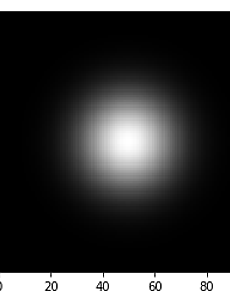 [파이썬 matplotlib] 정규분포 2변수 이미지맵 (imshow)
[파이썬 matplotlib] 정규분포 2변수 이미지맵 (imshow) inshow 함수를 이용하여 정규분포의 이미지맵을 그려봅시다. 등고선그래프라고 생각하시면 됩니다. import numpy as npimport matplotlib.cm as cmfrom matplotlib import pyplot as pltimport scipy.stats as stats X=np.linspace(-4,4,100)Y=np.linspace(-4,4,100) Z=np.zeros((100,100)) for i,x in enumerate(X): for j,y in enumerate(X): Z[i,j]=stats.norm(0, 1).pdf(X[i])*stats.norm(0, 1).pdf(Y[j]) plt.imshow(Z,cm..
2020. 11. 27.
[파이썬 matplotlib] 정규분포 2변수 이미지맵 (imshow)
[파이썬 matplotlib] 정규분포 2변수 이미지맵 (imshow) inshow 함수를 이용하여 정규분포의 이미지맵을 그려봅시다. 등고선그래프라고 생각하시면 됩니다. import numpy as npimport matplotlib.cm as cmfrom matplotlib import pyplot as pltimport scipy.stats as stats X=np.linspace(-4,4,100)Y=np.linspace(-4,4,100) Z=np.zeros((100,100)) for i,x in enumerate(X): for j,y in enumerate(X): Z[i,j]=stats.norm(0, 1).pdf(X[i])*stats.norm(0, 1).pdf(Y[j]) plt.imshow(Z,cm..
2020. 11. 27.
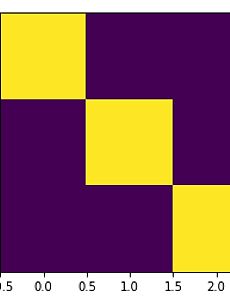 [파이썬 matplotlib] 이미지맵(imshow)의 원리
imshow는 원하는 사이즈의 픽셀을 원하는 색으로 채워서 만든 그림입니다. 쉽게말하면 원하는 크기의 행렬을 만들어서 각 칸을 원하는 색으로 채우는 것입니다. 각 칸을 채우는 방법은 colormap, RGB, RGBA 의 네가지가 있습니다. 아래 순서로 설명하겠습니다. 1) colormap 디폴트 2) colormap 변경방법 3) RGB 4) RGBA 하나씩 알아봅시다. 1) colormap 디폴트 먼저 3행3열의 행렬을 만들고 각 값을 아래와 같이 채워보겠습니다. import numpy as np from matplotlib import pyplot as plt Z=np.array([[10,0,0],[0,10,0],[0,0,10]]) 행렬형태로 표현하면 아래와 같습니다. 10 0 0 0 10 0 0 ..
2020. 11. 26.
[파이썬 matplotlib] 이미지맵(imshow)의 원리
imshow는 원하는 사이즈의 픽셀을 원하는 색으로 채워서 만든 그림입니다. 쉽게말하면 원하는 크기의 행렬을 만들어서 각 칸을 원하는 색으로 채우는 것입니다. 각 칸을 채우는 방법은 colormap, RGB, RGBA 의 네가지가 있습니다. 아래 순서로 설명하겠습니다. 1) colormap 디폴트 2) colormap 변경방법 3) RGB 4) RGBA 하나씩 알아봅시다. 1) colormap 디폴트 먼저 3행3열의 행렬을 만들고 각 값을 아래와 같이 채워보겠습니다. import numpy as np from matplotlib import pyplot as plt Z=np.array([[10,0,0],[0,10,0],[0,0,10]]) 행렬형태로 표현하면 아래와 같습니다. 10 0 0 0 10 0 0 ..
2020. 11. 26.